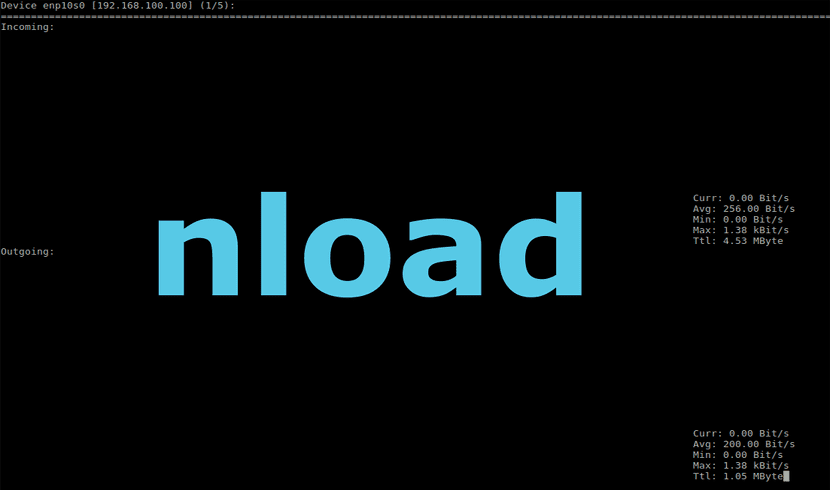
I nästa artikel ska vi ta en titt på nload. Det här är en konsolapplikation som övervakar nätverkstrafik och bandbreddsanvändning i realtid. Detta kommandoradsverktyg hjälper oss att övervaka vår nätverkstrafik. Du kommer också att ge oss ytterligare information, såsom den totala mängden data som överförs och min / max nätverksanvändning.
Nload är en nätverkstrafikanalysator som är baserad på sjuksköterska. Vara en ncurse-baserat verktyg som inte behöver starta X-servern För att använda denna programvara kan det vara mycket användbart för oss när det gäller fjärrhantering av maskiner ... och till och med vårt eget lokala nätverk för den delen. Detta är ett konsolprogram som övervakar nätverkstrafik och bandbreddsanvändning i realtid. Alla dessa data kommer detta program att visa oss på ett lättförståeligt sätt.
Nload kommer att erbjuda oss ett diagram över nätverksbelastningen via kommandoraden. Denna applikation tillåter en systemadministratör att enkelt kontrollera trafiken som kommer och går i ditt nätverk. Både ett diagram över inkommande och utgående trafik tillhandahålls, liksom statistik för nätverksdataöverföring.
Detta program Det visar oss den totala mängden data som har överförts via en nätverksenhet sedan den senaste omstarten. Vi kan välja den nätverksenhet som vi vill övervaka individuellt eller helt enkelt välja den bland alla de som vår utrustning har anslutit. Det kommer också att ge oss information om den aktuella bandbreddsanvändningen och den minsta, maximala och genomsnittliga användningen av denna bandbredd uppmätt sedan den startades.
Så här installerar du nload på Ubuntu
Om vi vill installera detta program i system baserade på Debian / Ubuntu, kan vi hitta nload-paketet tillgängligt i det officiella distributionsförvaret. Det är därför vi kan använda kommandot APT eller APT-GET för att installera det. Vi behöver bara öppna en terminal (Ctrl + Alt + T) och skriva följande kommando i den:
sudo apt install nload
Hur man använder nload
Om vi kör nload-kommandot utan något alternativ får vi standardutmatningen. Genom att trycka på vänster och höger piltangenter kan vi växla mellan enheterna i vårt team.
nload
Om vi trycker på F2 medan vi kör programmet kommer alternativfönstret att visas. Genom att trycka på F5 kan vi spara den aktuella konfigurationen och genom att trycka på F6 laddas konfigurationen av konfigurationsfilerna om. När vi är färdiga med programmet och vill avsluta måste vi helt enkelt trycka på q eller Ctrl + c.
Standardvärdet för intervallet är 500 millisekunder. Vi kan ändra detta intervall genom att skicka parametern -t följt av intervallets antal i millisekunder. Tänk på att Om du anger kortare uppdateringsintervall på cirka 100 millisekunder kommer vi att få en mycket mindre exakt trafikberäkning.
Om det vi letar efter är kontrollera nätverksanvändningen med andra intervall än de som anges som standard, vi behöver bara utföra följande kommando i terminalen:
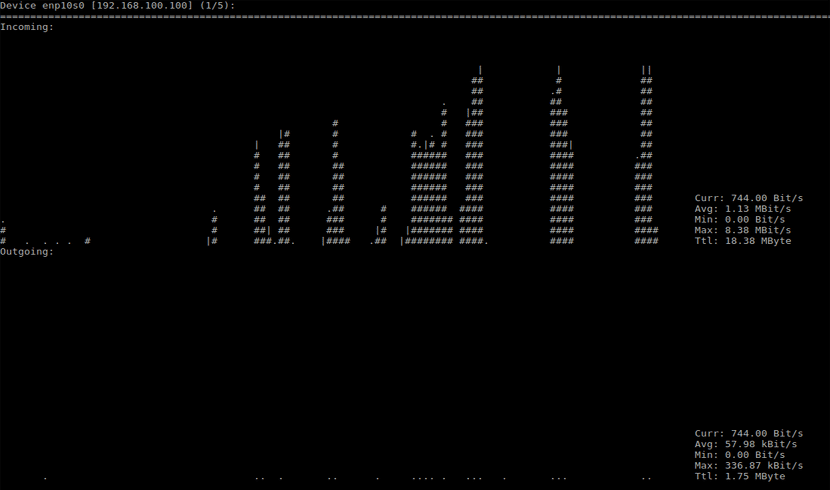
nload -t 700
För att visa programresultat på en enda skärm, vi behöver bara lägga till parametern -m till kommandot ladda. Med det här alternativet har vi möjlighet att gemensamt övervaka alla enheter på en enda skärm. Vi behöver bara utföra följande kommando:
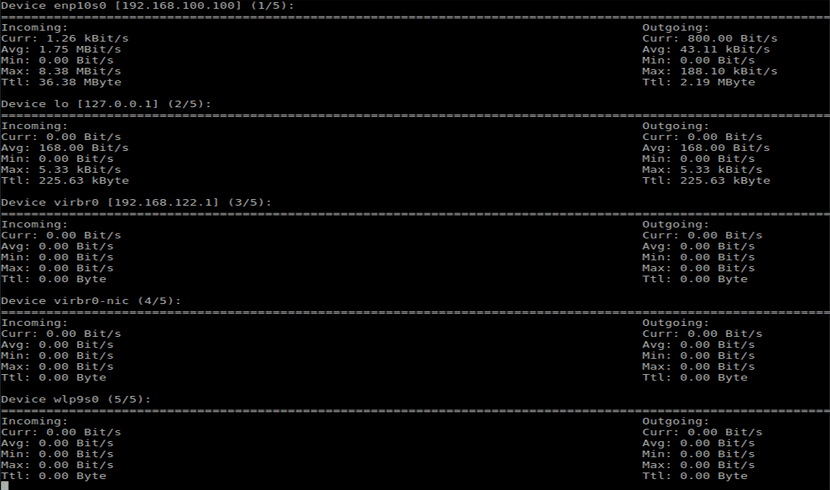
nload -m
Vi kommer också att kunna övervaka en specifik enhet (gränssnitt). Vi behöver bara utföra följande kommando, i vilket enp10s0 kommer att vara enhetens namn (i det här exemplet):
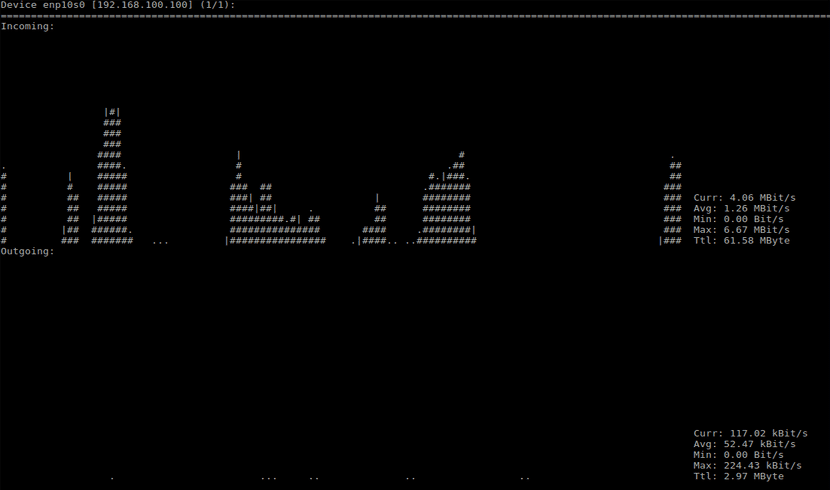
nload enp10s0
Detta program kommer att erbjuda oss fler alternativ. Vi kommer att kunna få alla tillgängliga alternativ genom att använda den hjälp som människa kommer att ge oss. Vi behöver bara öppna den här hjälpen med följande kommando i terminalen:
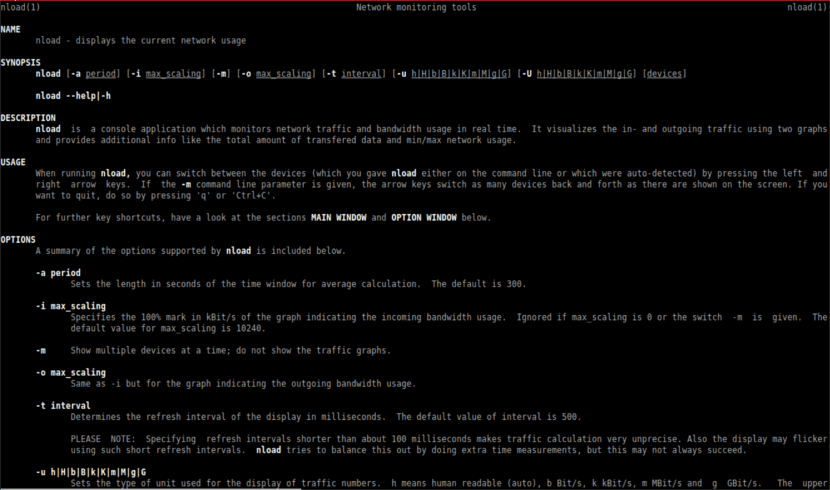
man nload
Avinstallera Nload
För att ta bort detta program från vårt operativsystem måste vi bara öppna en terminal (Ctrl + Alt + T) och skriva följande:
sudo apt remove nload